下载的系统怎么安装?最近有小伙伴在官网上下载了win11系统iso镜像,但不清楚如何安装,为此,下面小编就给大家带来win11系统iso镜像安装教程。
工具/原料:
系统版本:Windows11
品牌型号:惠普光影精灵8Victus
软件版本:小白一键重装系统12.6.49.2290
方法/步骤:
1、首先在win11下载官网上下载好windows11系统iso镜像文件。
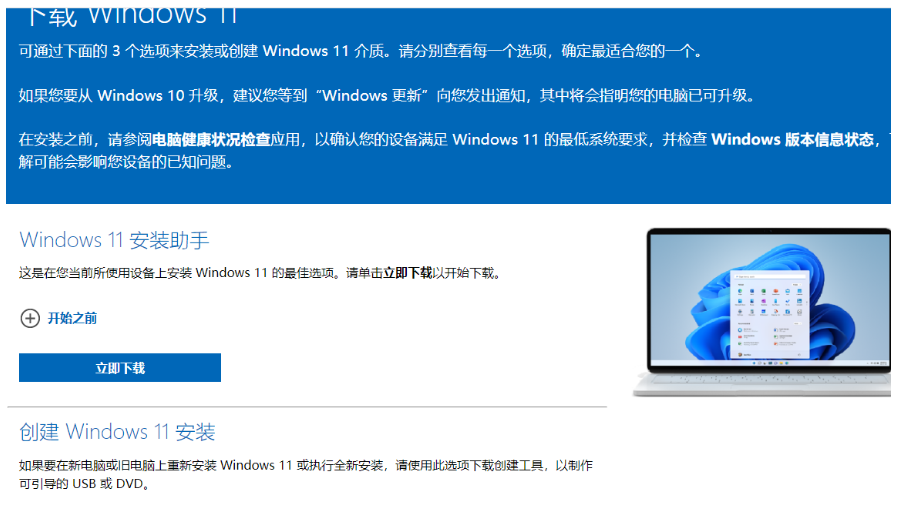
2、随后将其解压后放在的非系统盘上。
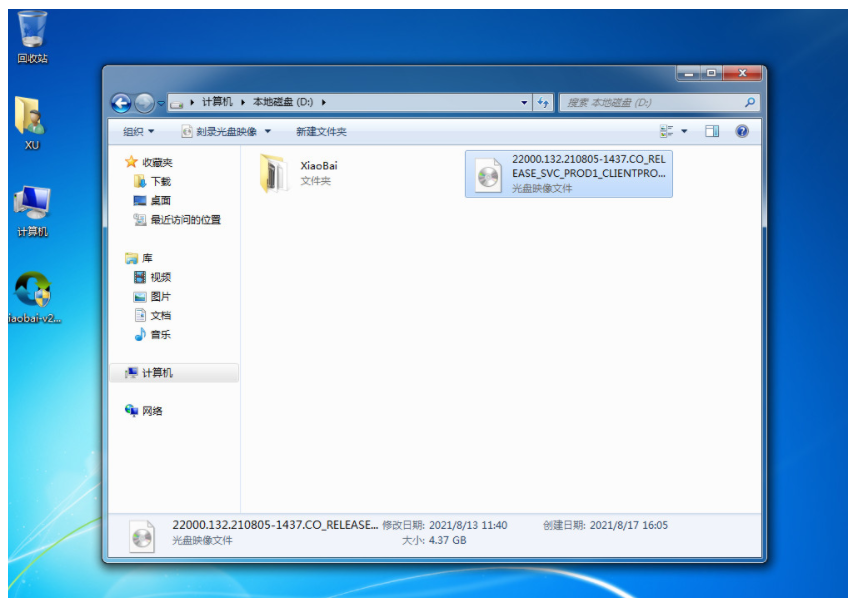
3、随后下载安并装小白一键重装系统软件,双击打开软件,选择备份还原,点击自定义还原。
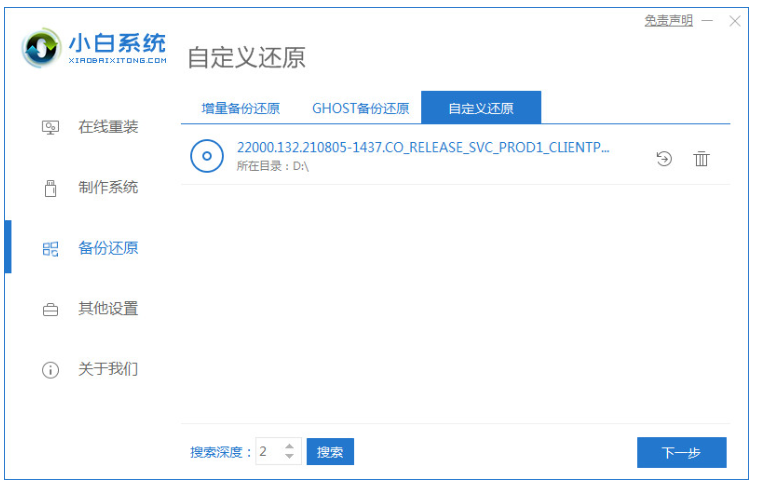
4、选择 install.wim,点击下一步。

5、等待环境部署完成后重启电脑。
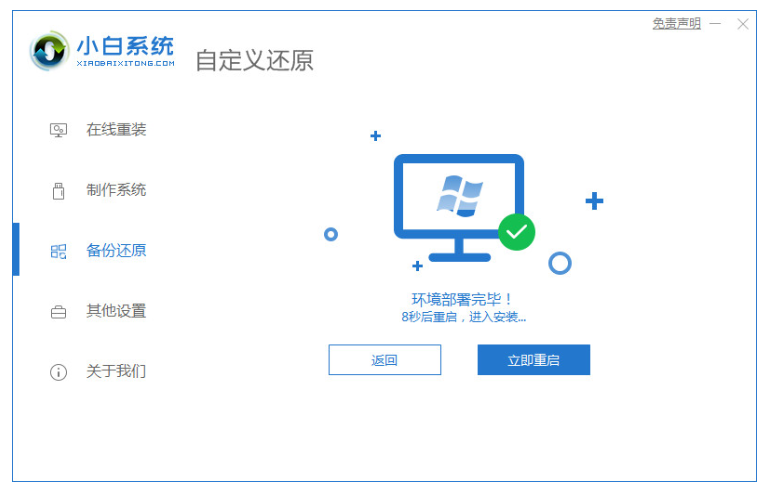
6、进入到windows启动管理器界面后,选择 XiaoBai PE-MSDN进入PE系统。
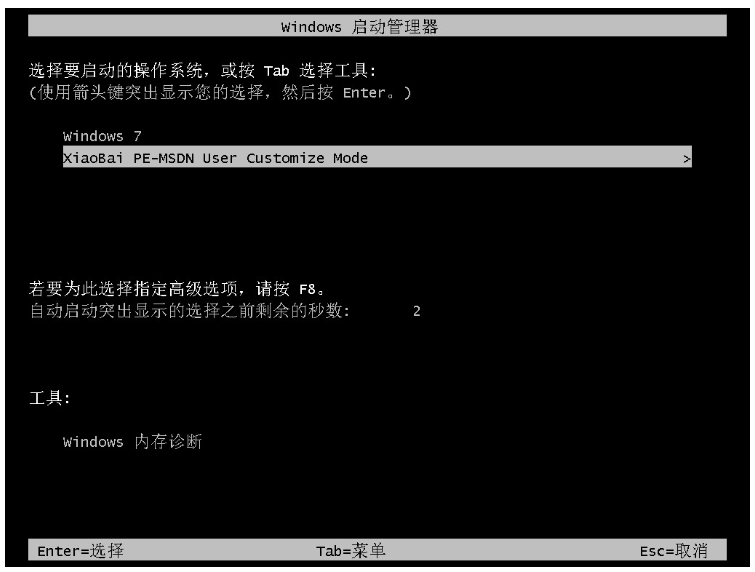
7、进入pe系统后,小白工具会自动安装win11系统,稍作等待。
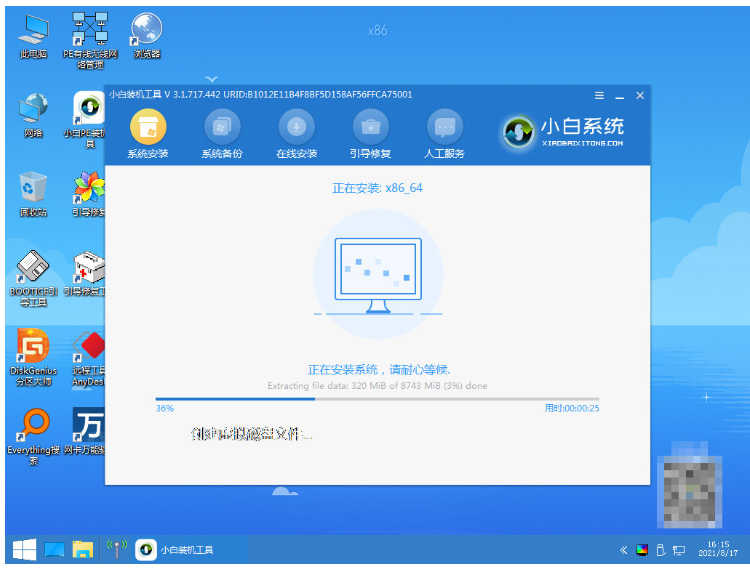
8、系统安装完成后会重启电脑,最终进入windows11系统桌面则说明此次系统安装完成。
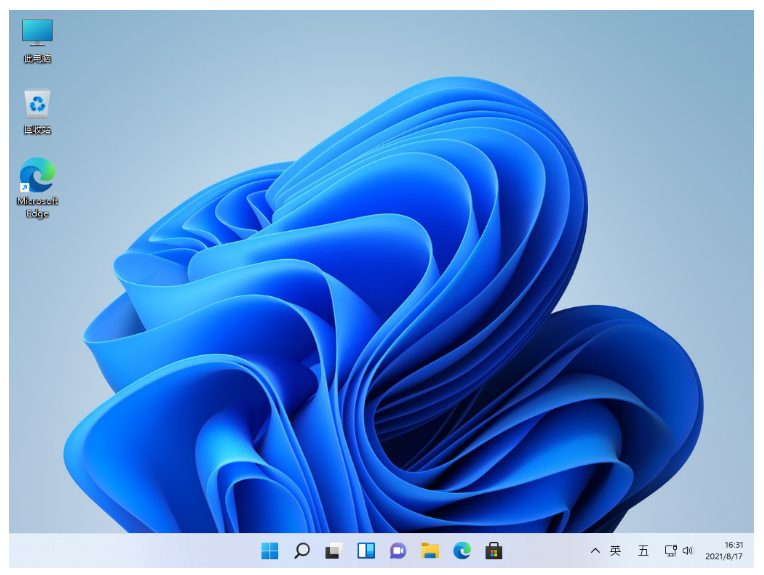
总结:以上就是win11系统iso镜像的安装教程,想